GIF файловете направиха разговорите много по-забавни откакто бяха представени.
И не става въпрос само за забавление; използването на GIF файлове е чудесен начин да поддържате разговор, когато нямате нищо в ума си.
Всеки път, когато попаднете на пречка, докато говорите с приятел в социалните медии, можете бързо да им изпратите забавен GIF, за да компенсирате липсата на мисли, и това работи всеки път.
Съдържание
Дебатът около произношението на GIF 🗣️
От най-дълго време в интернет се водеше дебат относно правилното произношение на GIF файловете. Откакто Стив Уилхайт изобрети GIF, хората излязоха със свои версии на произношението, което беше дългогодишен дебат за маниаци.
Въпреки това, докато получаваше наградата Webby, Стив Уилхайт написа в своята дълга от 5 думи реч за приемане: „Произнася се JIF, а не GIF.“
Тези 5 думи изчистиха дебата веднъж завинаги.
Тази статия ще ви покаже как да запазвате GIF файлове на iPhone от различни източници. Да започваме.
От iMessage
Ако сте получили GIF в iMessage и искате да го запазите, следвайте стъпките по-долу:
Стъпка 1: Отворете разговора в iMessage.
Стъпка 2: Докоснете и задръжте конкретния GIF.
Стъпка 3: Докоснете „Запазване“.
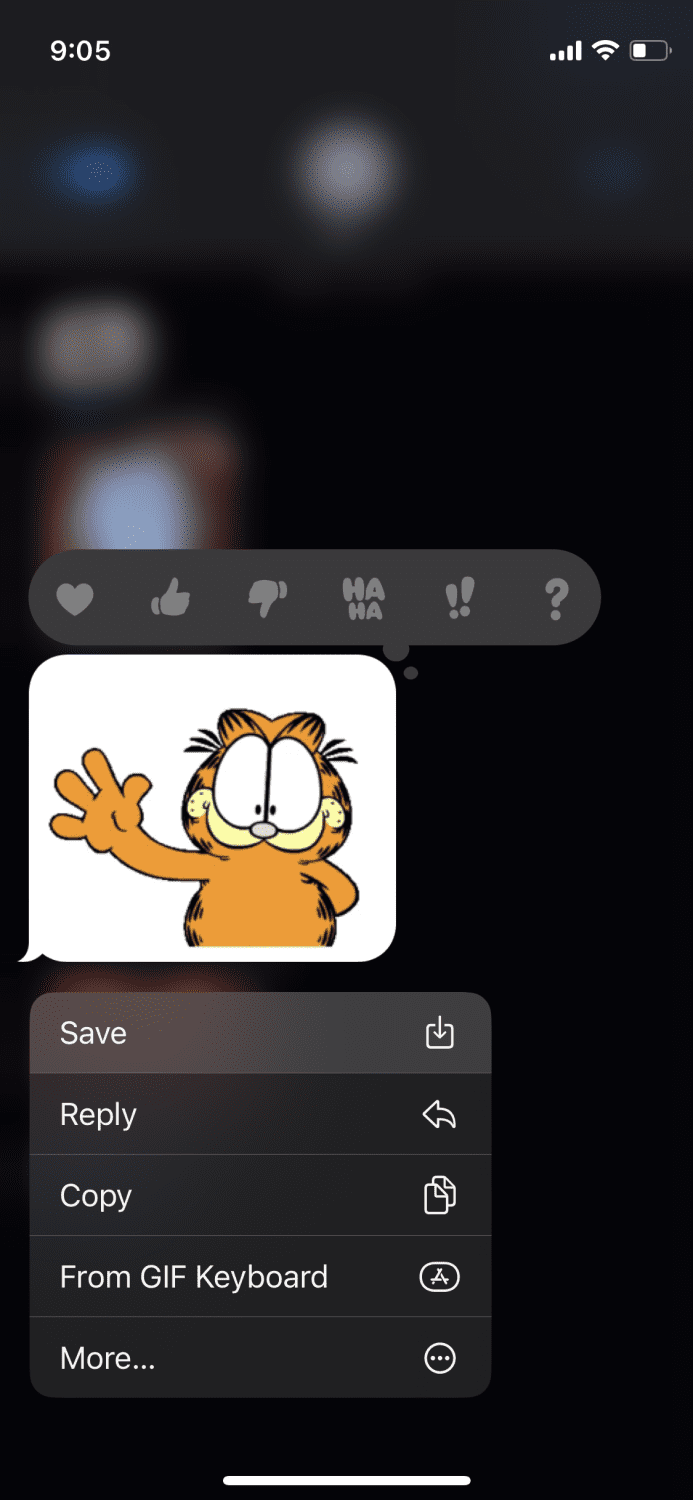
Сега GIF ще бъде запазен във вашите снимки.
От Google Images
Запазването на GIF файлове от Google Images е супер забавно, защото при търсенето им получавате множество опции, от които да избирате. Ето простите стъпки за това:
Стъпка 1: Отворете Google и докоснете „Изображения“.
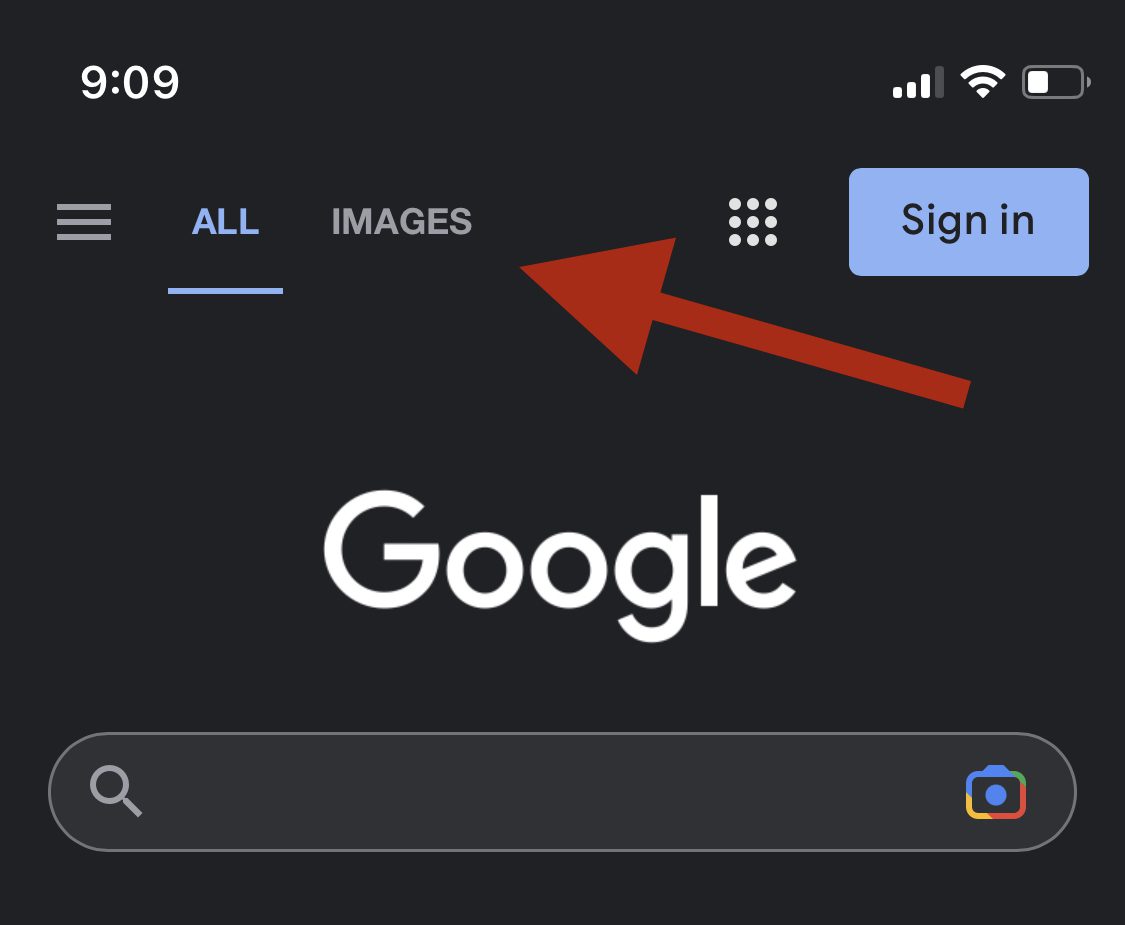
Стъпка 2: Потърсете конкретния GIF, който търсите.
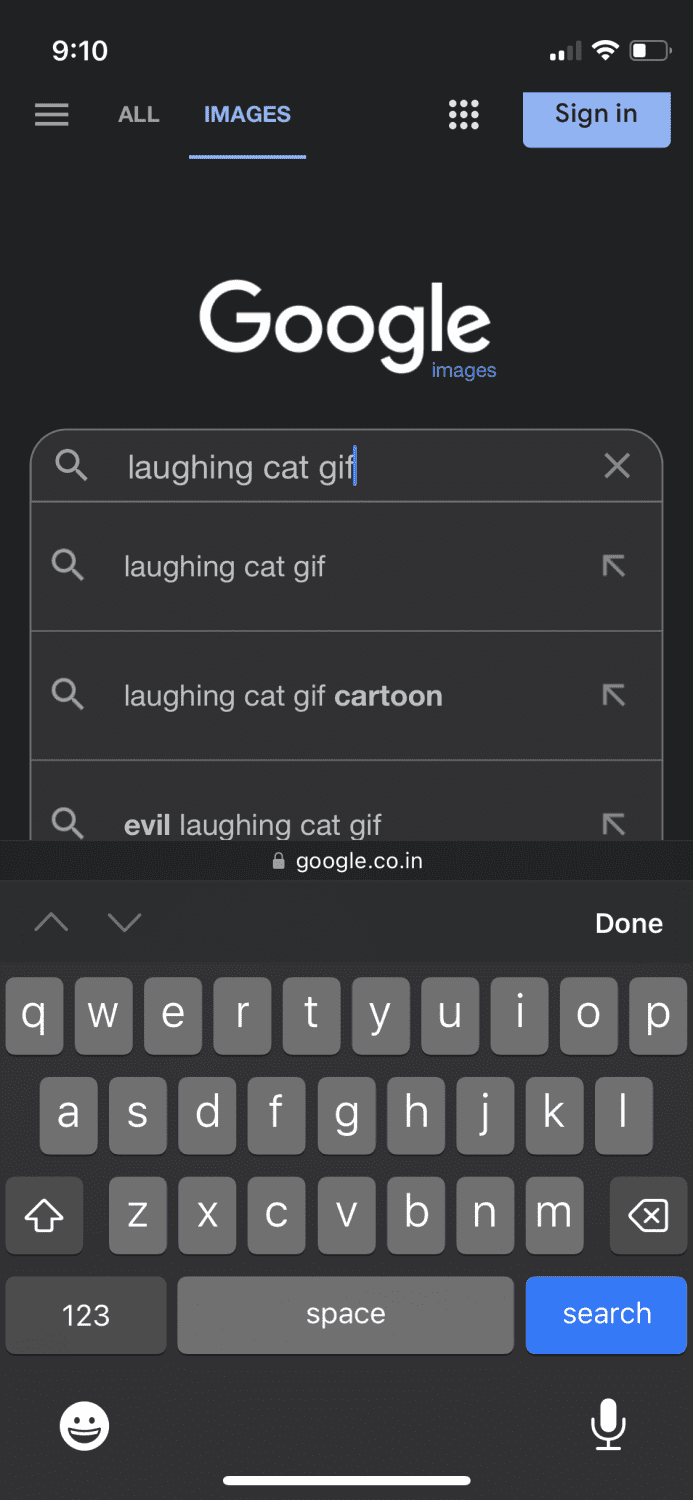
Стъпка 3: Ще видите различни GIF файлове от различни уебсайтове. Просто докоснете този, който искате.
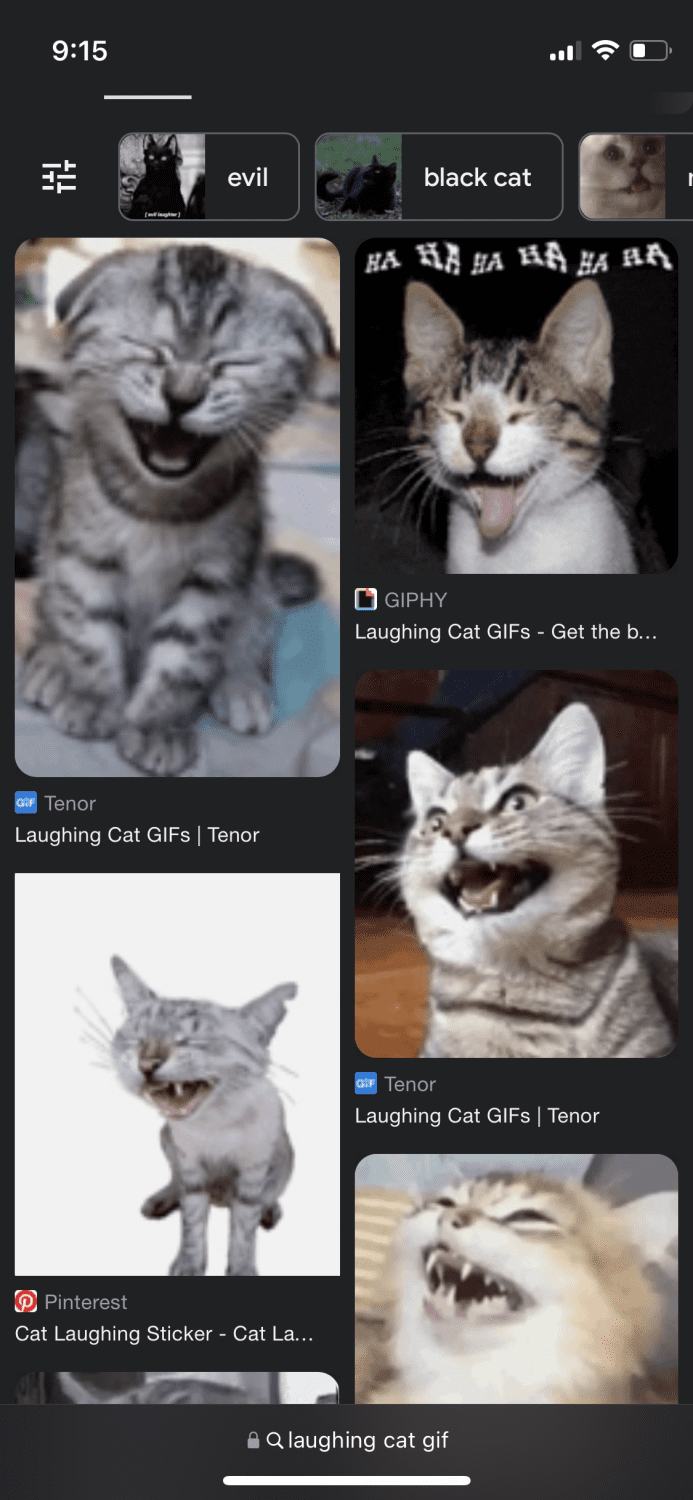
Стъпка 4: След като GIF бъде увеличен, докоснете и задръжте върху него, след което докоснете „Запазване в снимки“.
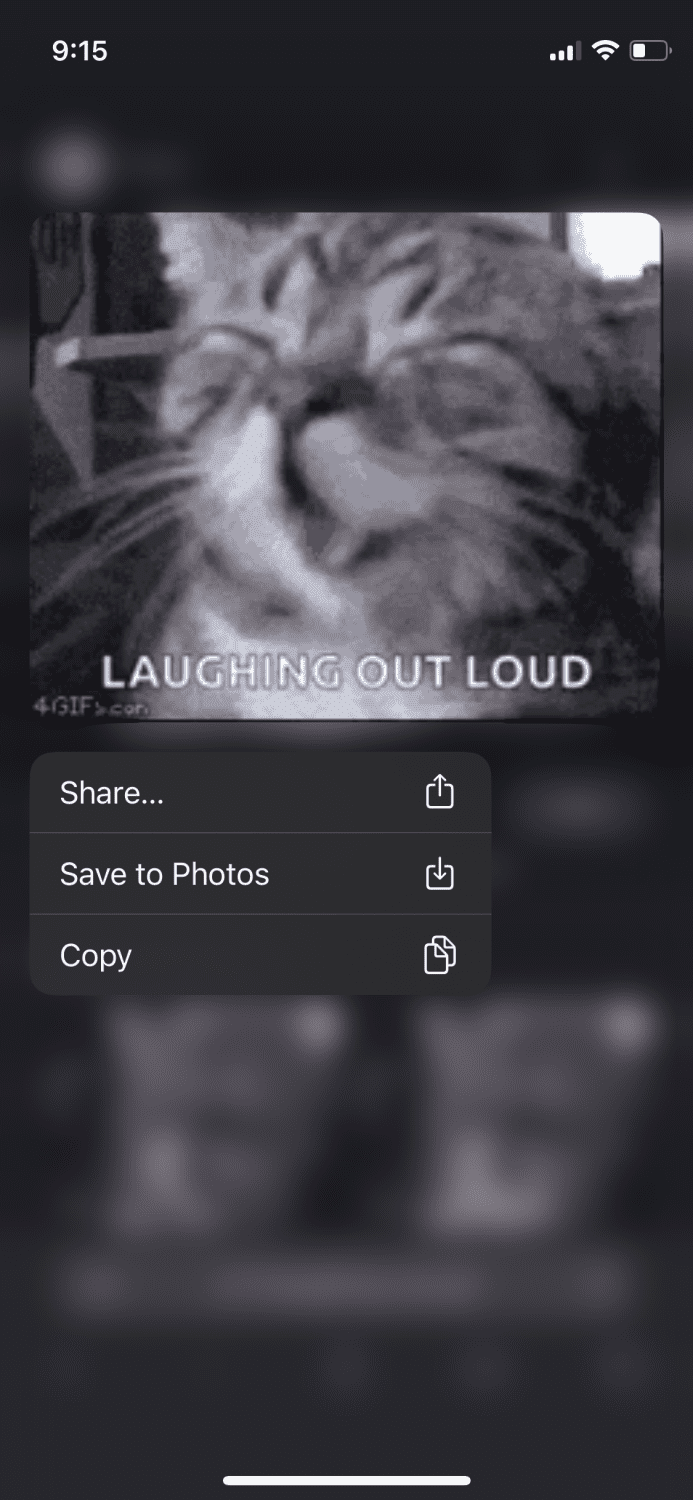
Това ще го направи.
От Reddit
Reddit е сайт, пълен с невероятно съдържание; GIF файловете са огромна част от него. В миналото беше супер лесно да запазвате GIF файлове от Reddit, но за съжаление това вече не е така. Вместо това можете да запазвате GIF файлове от него, като следвате стъпките по-долу:
Стъпка 1: Отидете в App Store и изтеглете приложението „Apollo for Reddit“.
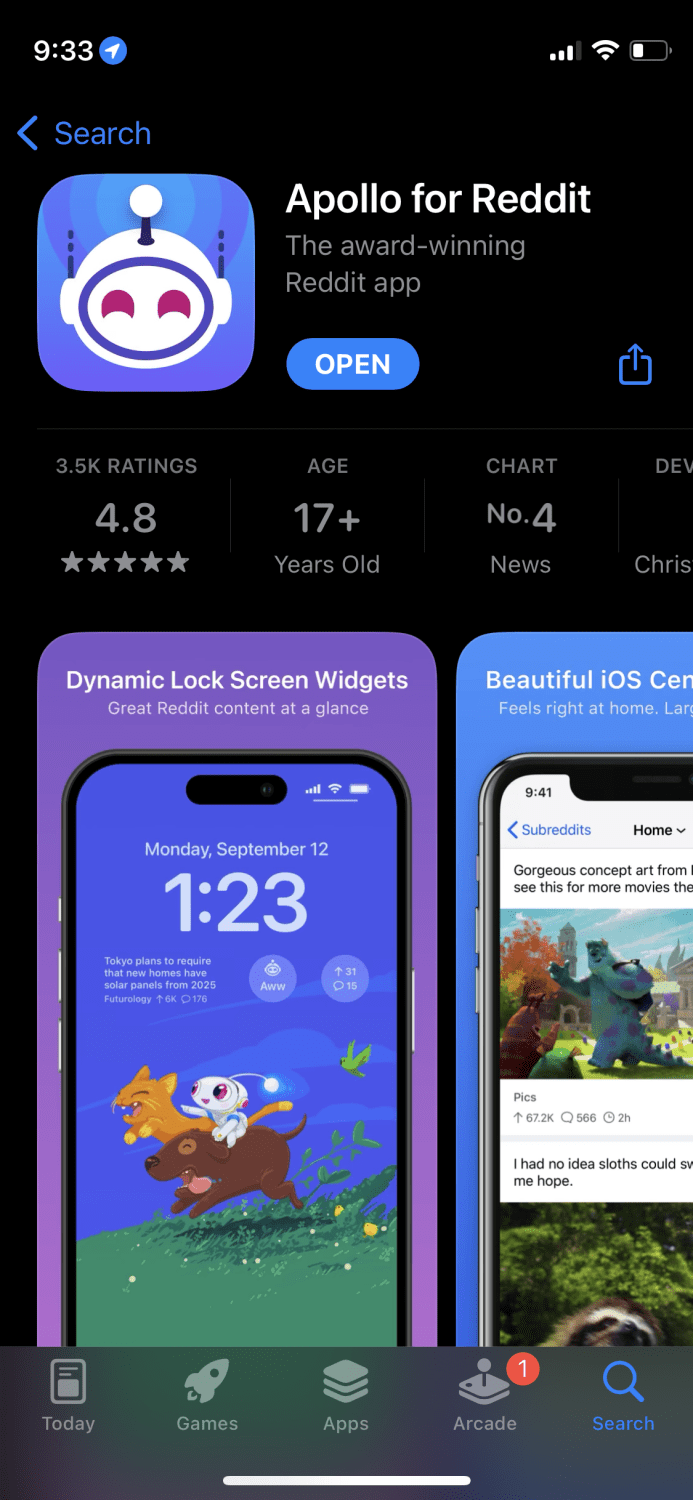
Стъпка 2: Отворете приложението и потърсете GIF, който искате да запазите, след което го задръжте, за да се появят тези опции.
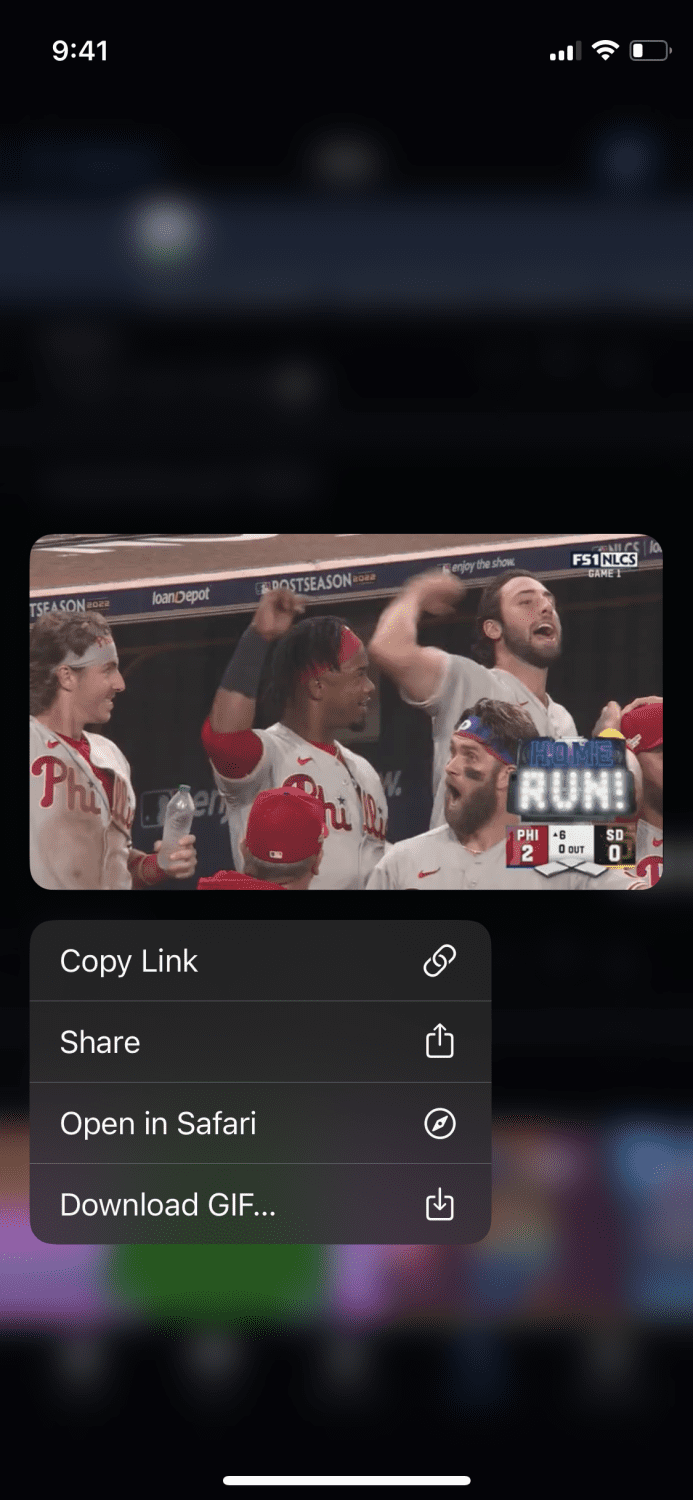
Стъпка 3: Докоснете „Изтегляне на GIF“, което трябва да отвори този прозорец.
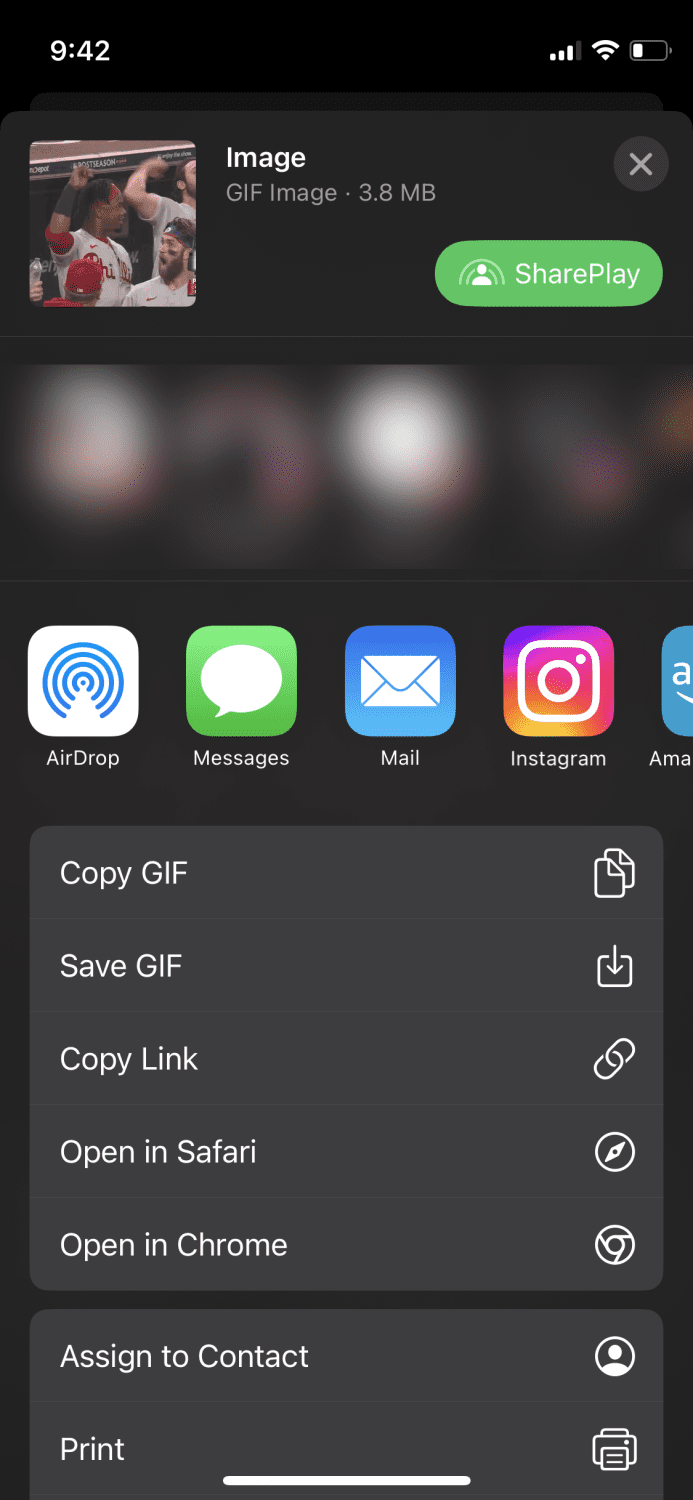
Докоснете „Запазване на GIF“ и сте готови.
От Twitter
За да изтеглите GIF файлове от Twitter, отново ще трябва да изтеглите допълнително приложение. Ето стъпките за това:
Стъпка 1: Отидете в App Store и изтеглете това приложение, наречено „GIFwrapped“
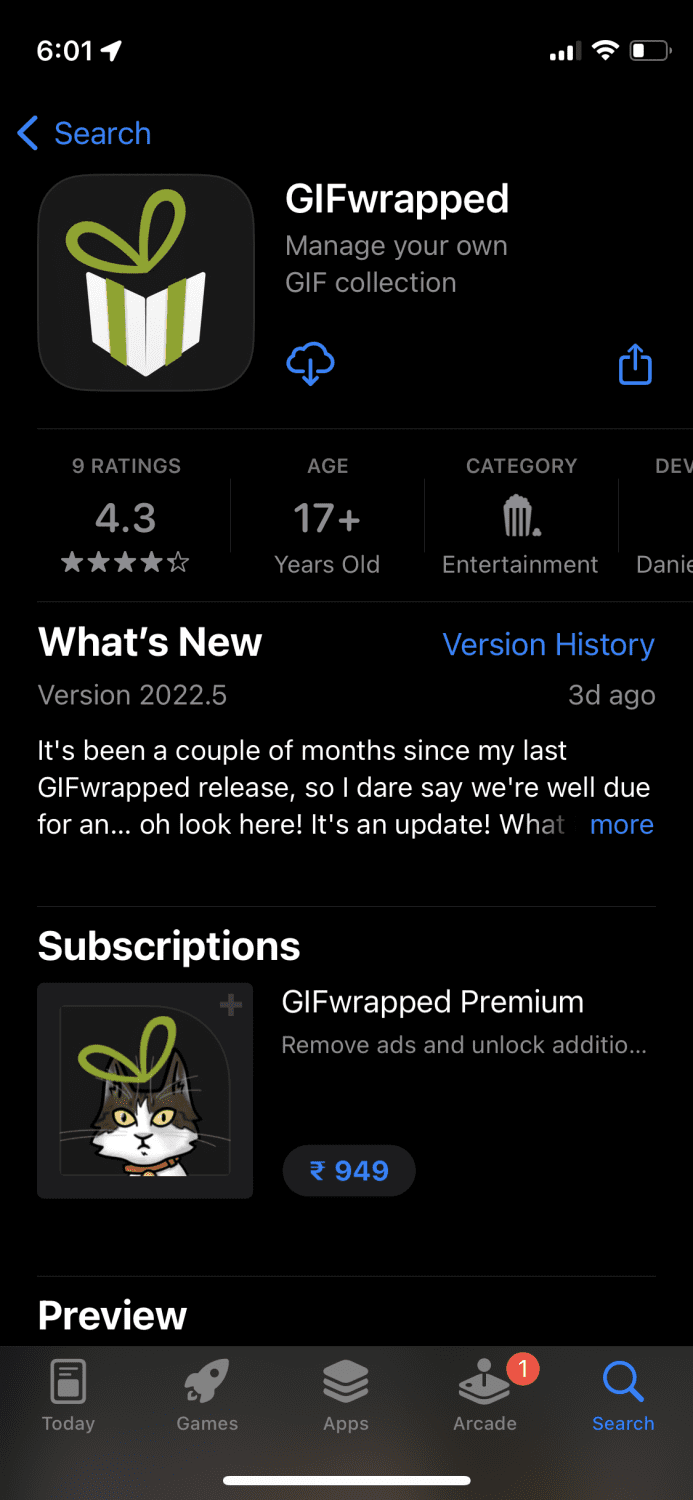
Стъпка 2: Отворете Twitter и намерете GIF, който искате да запазите. Докоснете тази малка икона долу вдясно.
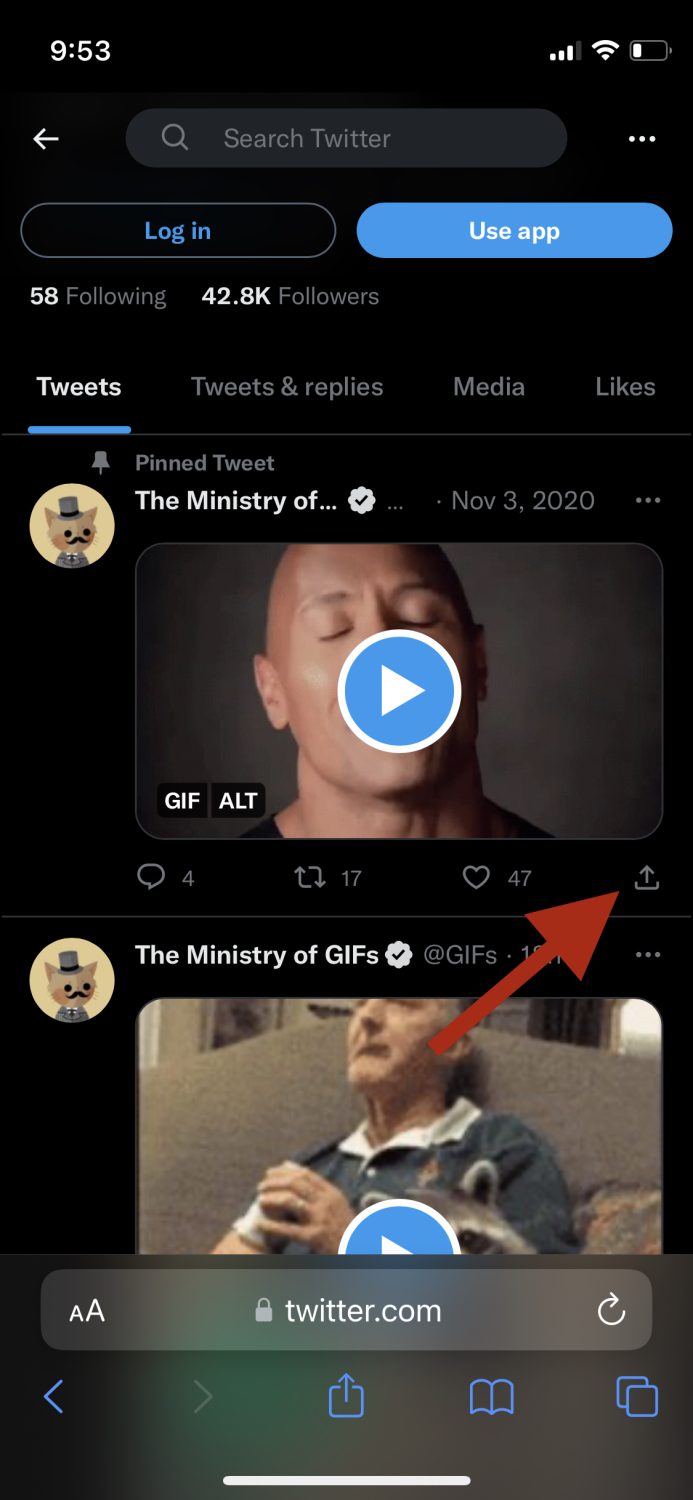
Стъпка 3: Докоснете „Копиране на връзка към Tweet“.
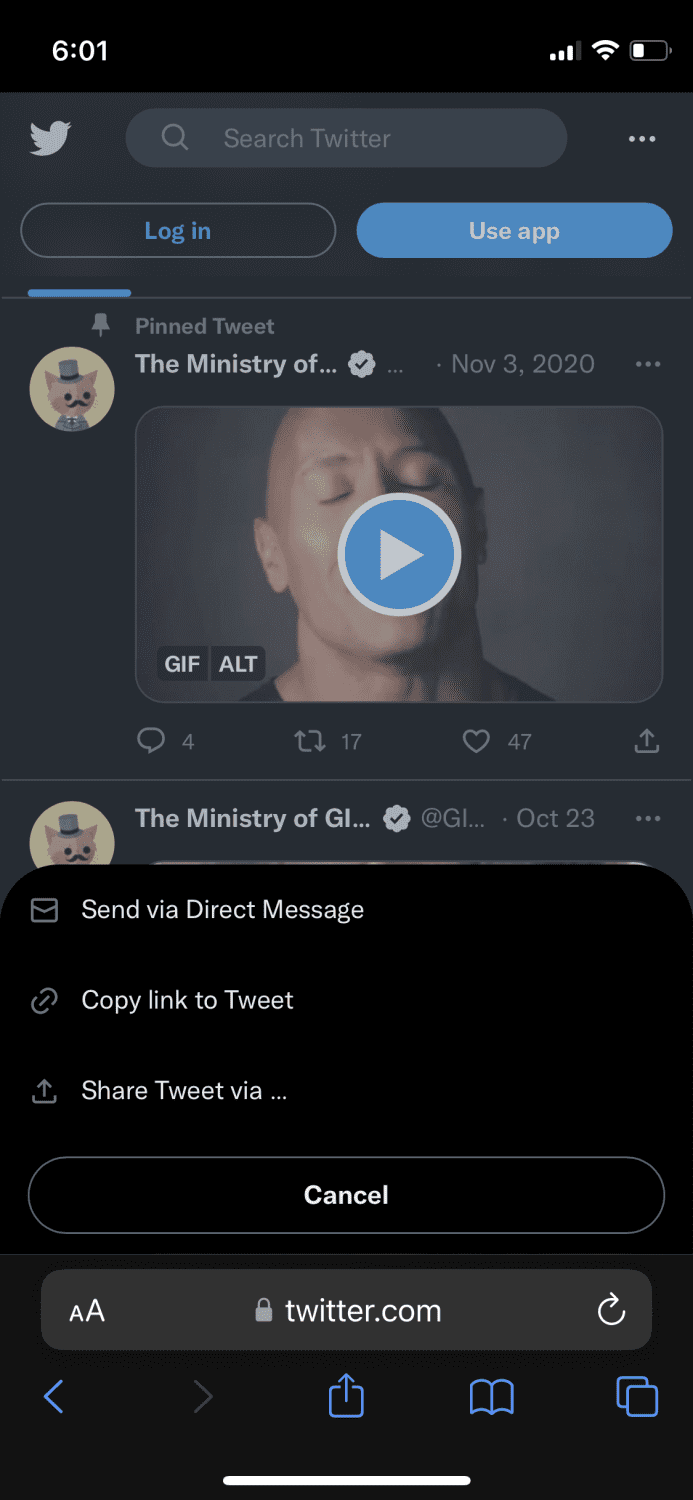
Стъпка 4: Отворете приложението GIFwrapped, което инсталирахме преди, и докоснете „Използване на клипборда“.
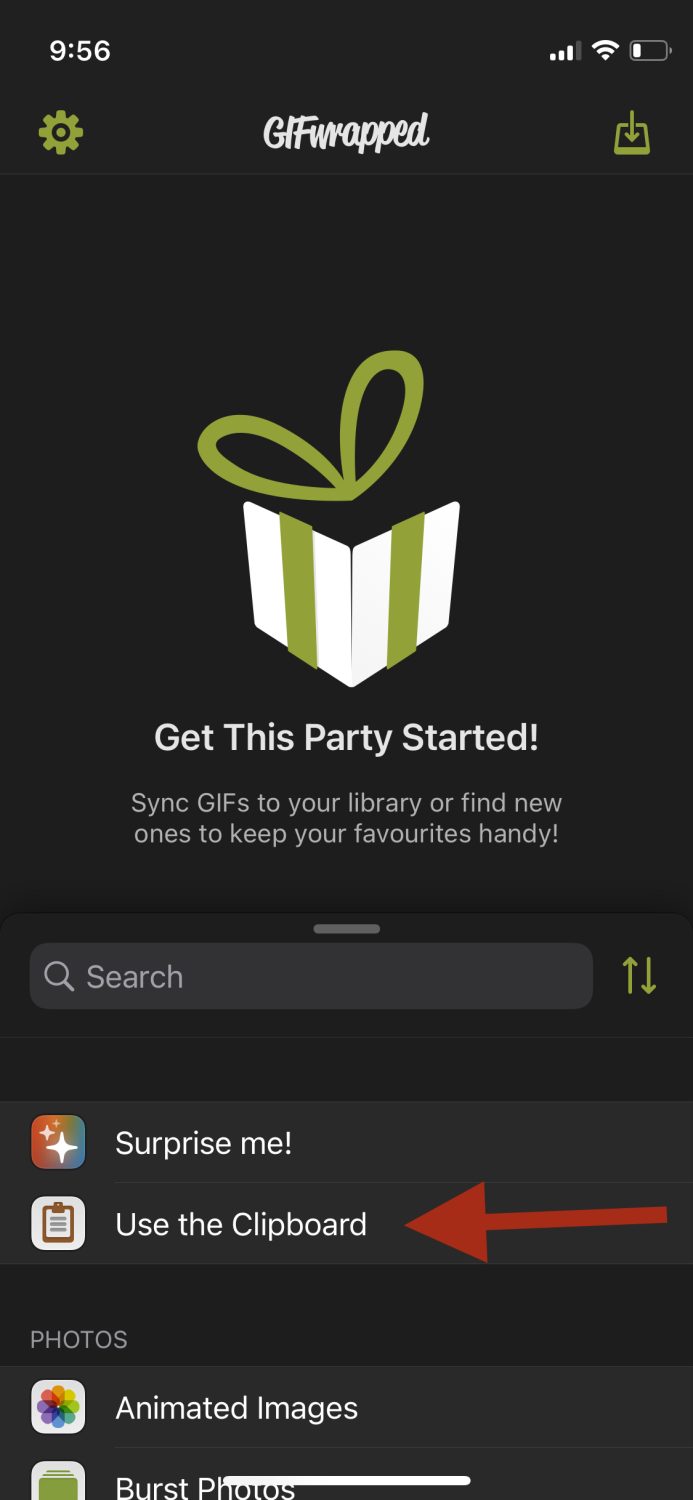
Стъпка 5: В полето за търсене поставете връзката, която запазихме от Twitter. Ще видите GIF да се появява в горната част.

Стъпка 6: Докоснете GIF, за да го увеличите, и след това докоснете тази икона горе вдясно.
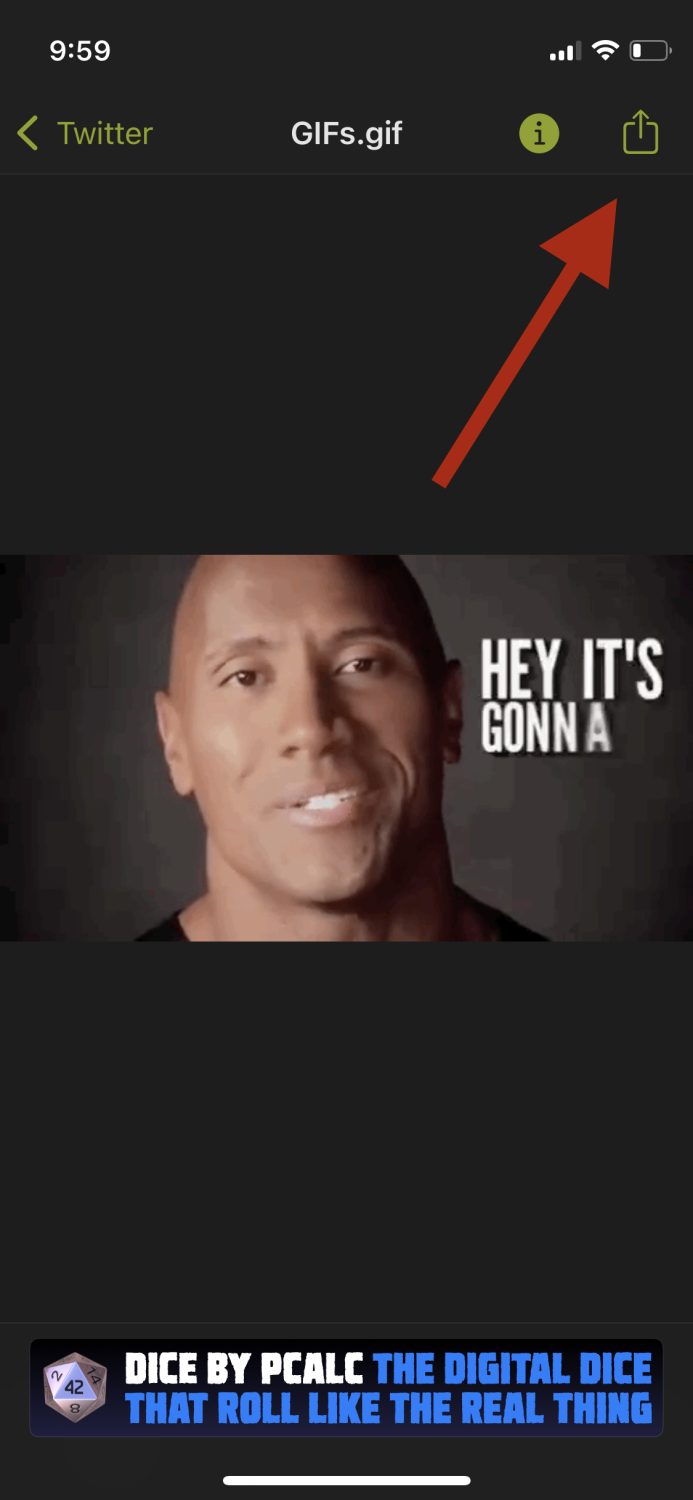
Стъпка 7: Докоснете „Споделяне на изображение“.
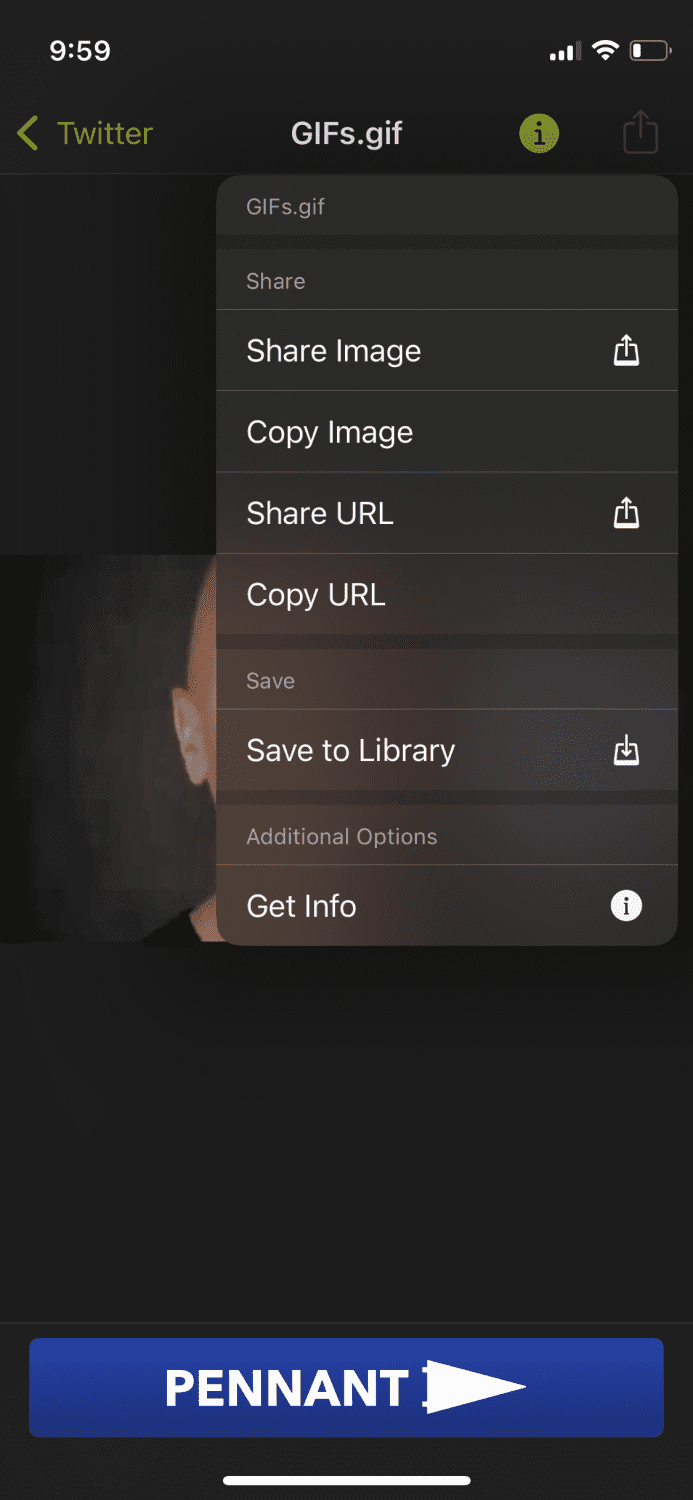
Стъпка 8: От опциите докоснете „Запазване в снимки“.
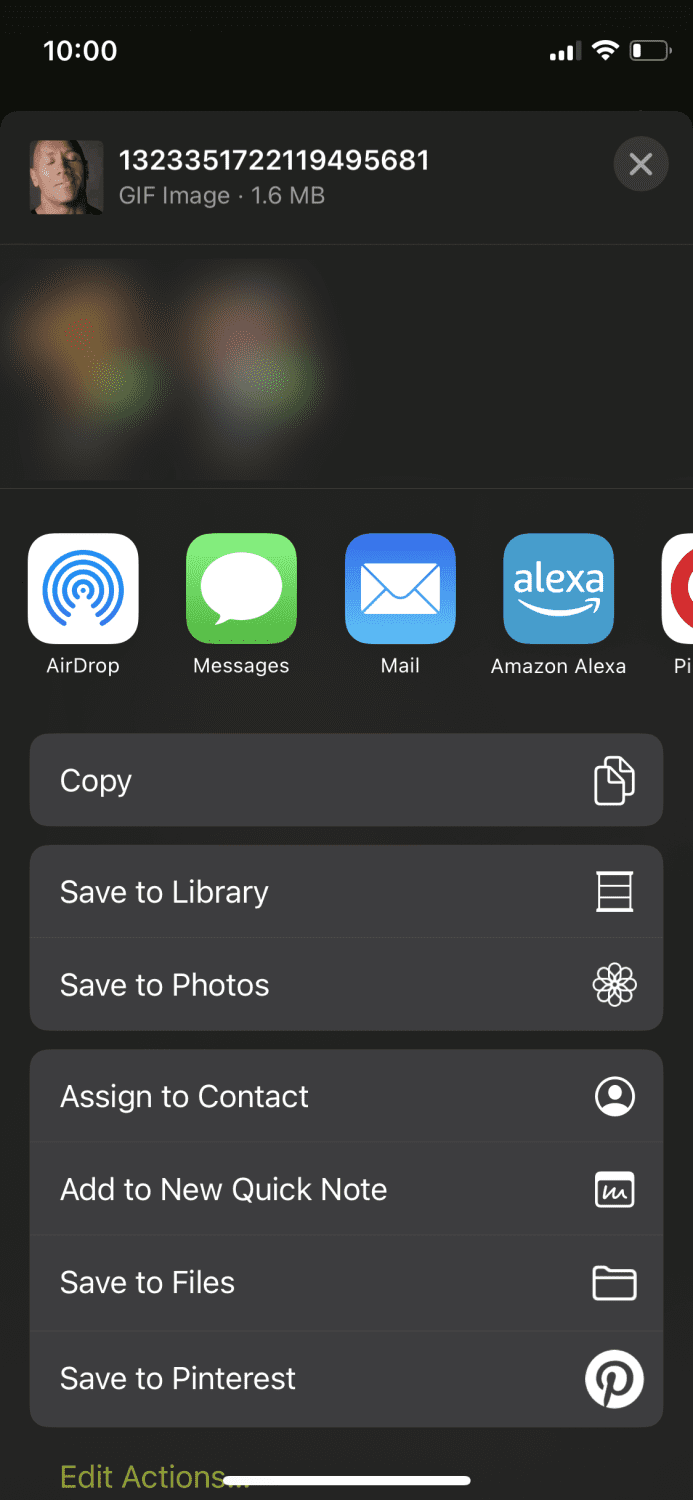
Освен да изтегляте GIF файлове от Twitter с помощта на GIFwrapper, можете също да използвате това приложение, за да разглеждате огромна галерия от GIF файлове и да ги запазвате директно.
От Фейсбук
Процесът на запазване на GIF файлове от Facebook е много лесен и бърз. Следвайте стъпките по-долу.
Стъпка 1: Отворете приложението Facebook или отидете на Facebook.com от вашия браузър.
Стъпка 2: Намерете GIF, който искате да запазите. Обикновено те могат да бъдат намерени в коментарите към публикациите на хората. Когато намерите такъв, докоснете уебсайта източник.
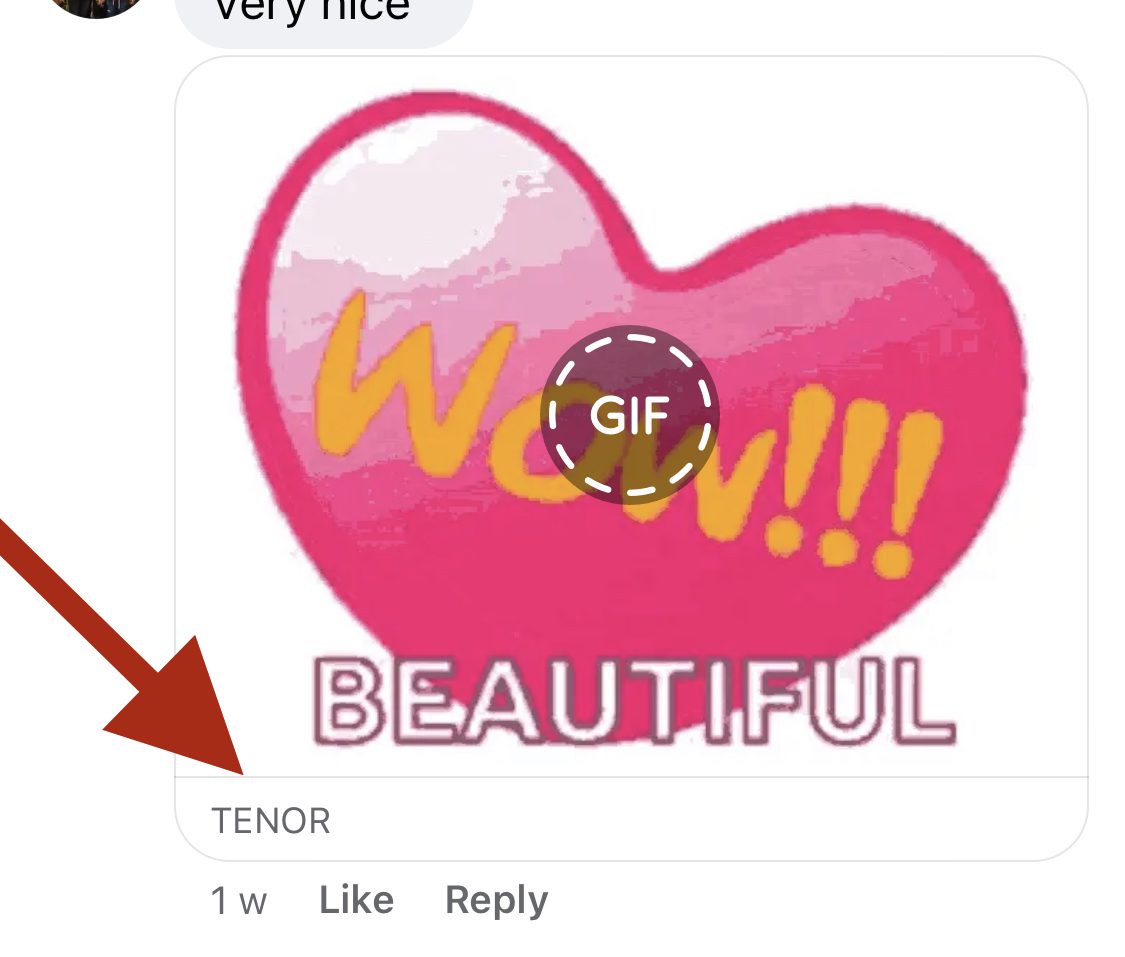
Стъпка 3: Ще видите нов прозорец с GIF.
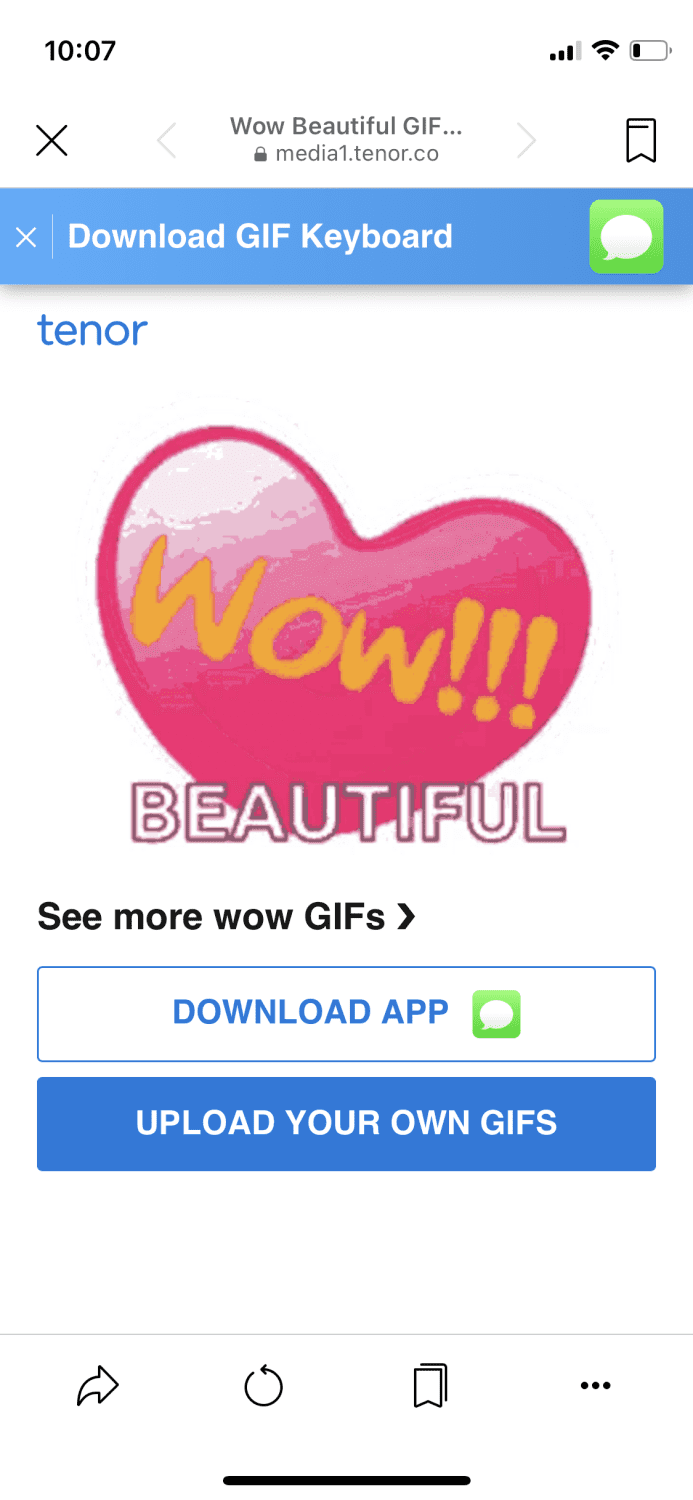
Стъпка 4: Докоснете и задръжте GIF, докато видите тези опции.
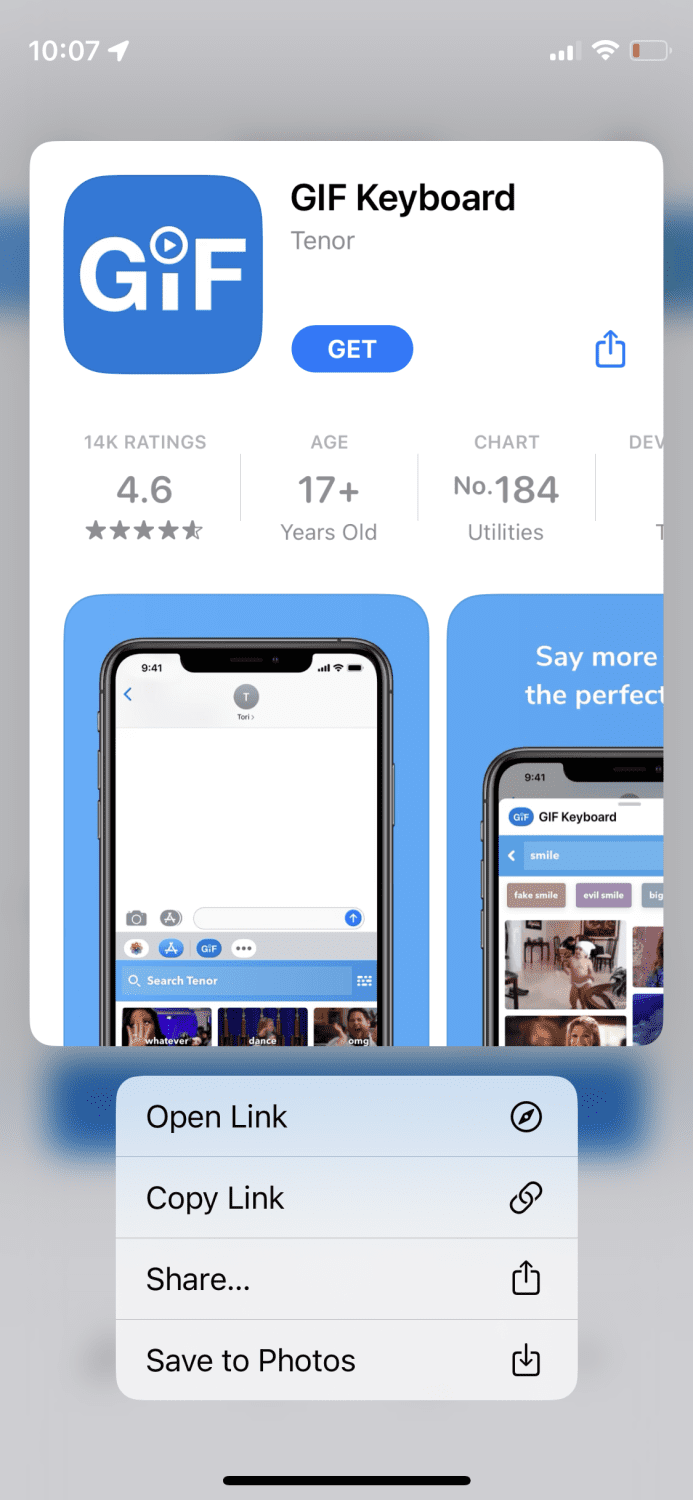
Докоснете „Запазване в снимки“ и това е всичко.
От Giphy
Giphy е центърът на GIF файловете; можете да намерите всякакви от тях с просто търсене. Също така е супер лесно да запазвате GIF файлове от него. Можете да използвате приложението или браузъра си, за да отидете директно на giphy.com.
Ето стъпките, когато отидете директно на уебсайта им:
Стъпка 1: Отидете на техния уебсайт и изберете всеки GIF, който искате да запазите.
Стъпка 2: Отворете GIF и докоснете малките три точки вдясно.
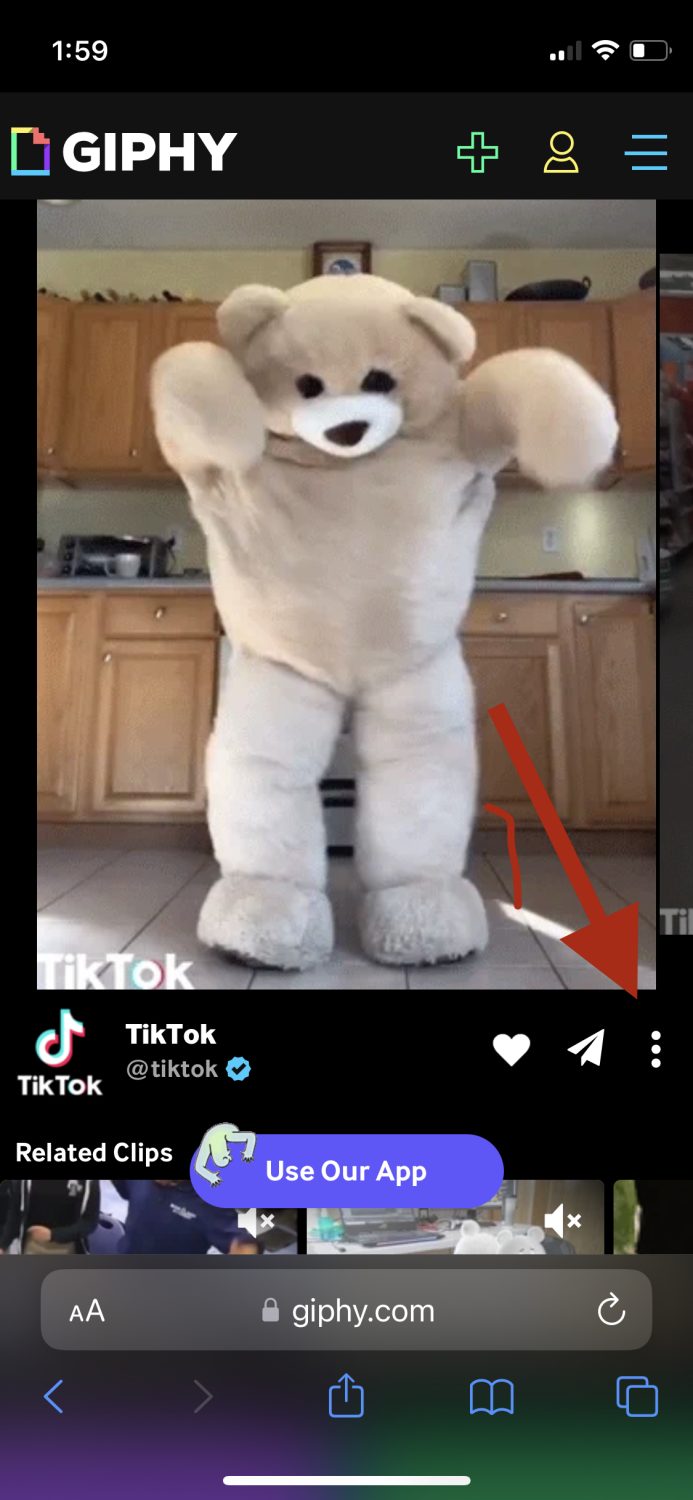
Стъпка 3: Това трябва да увеличи GIF. Просто докоснете и задръжте GIF, докато видите тези опции.
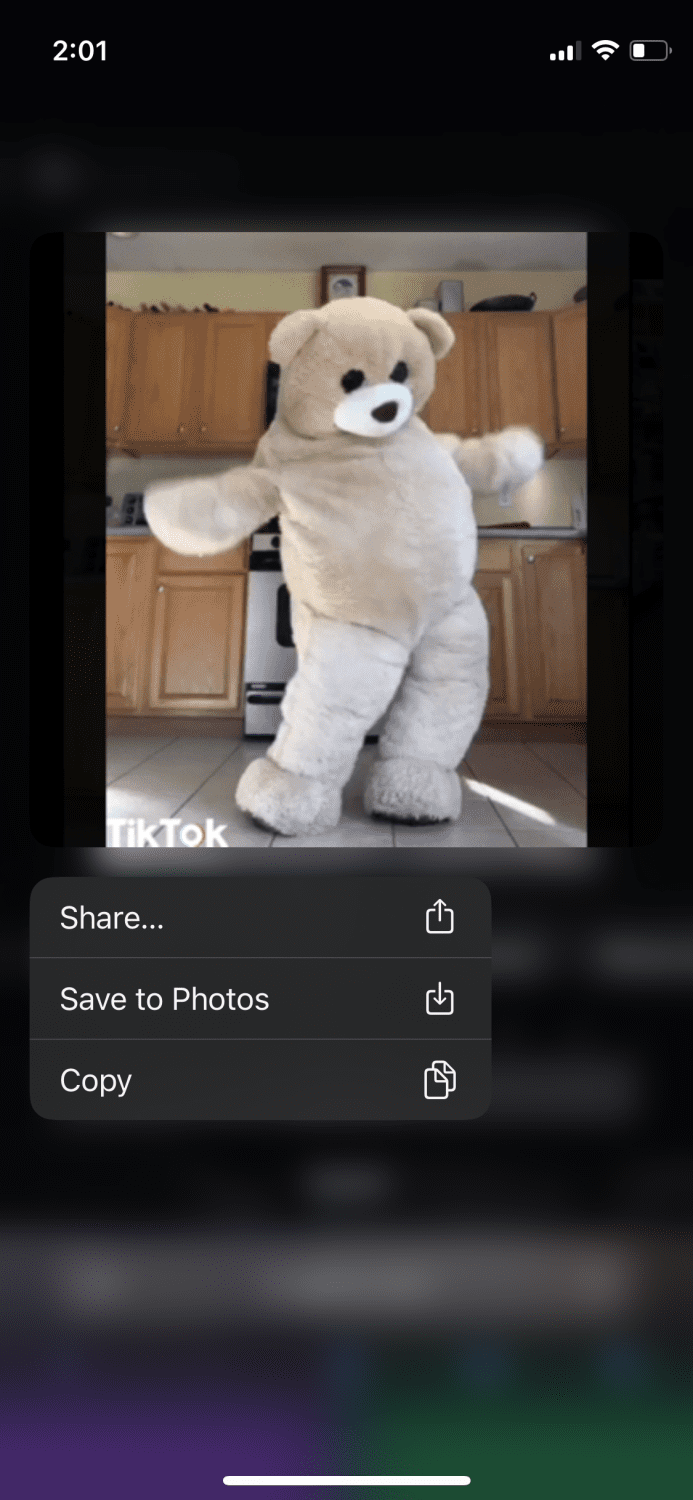
Докоснете „Запазване в снимки“ и това е достатъчно, за да го имате на вашия iPhone.
От Gfycat
Подобен сайт и чудесен за намиране на изобилие от GIFS; по-долу са включени стъпките. Отново можете да го направите от приложението и техния уебсайт.
Стъпка 1: Отидете на gfycat.com и изберете GIF, който искате да запазите.
Стъпка 2: Докоснете иконата „Изпращане“ вдясно.
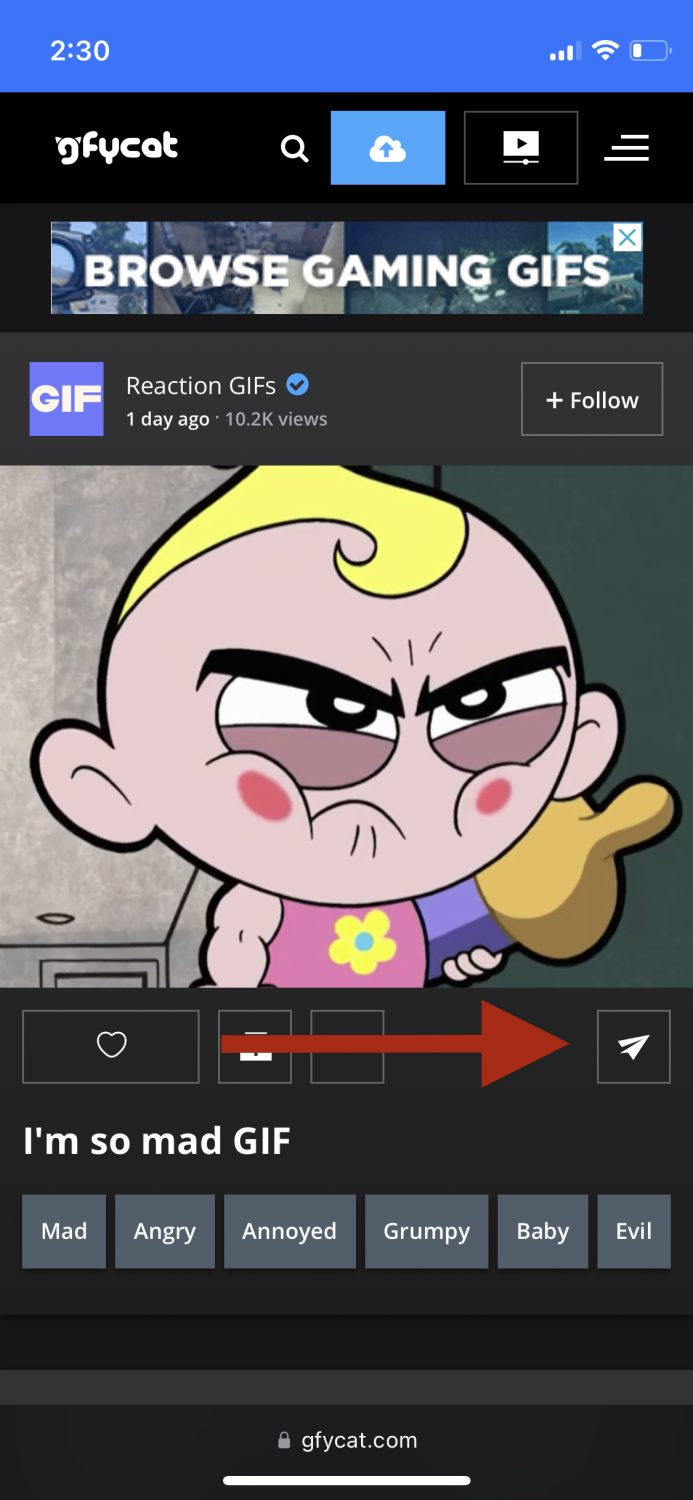
Стъпка 3: Докоснете там, където пише „GIFS“ в долната част.
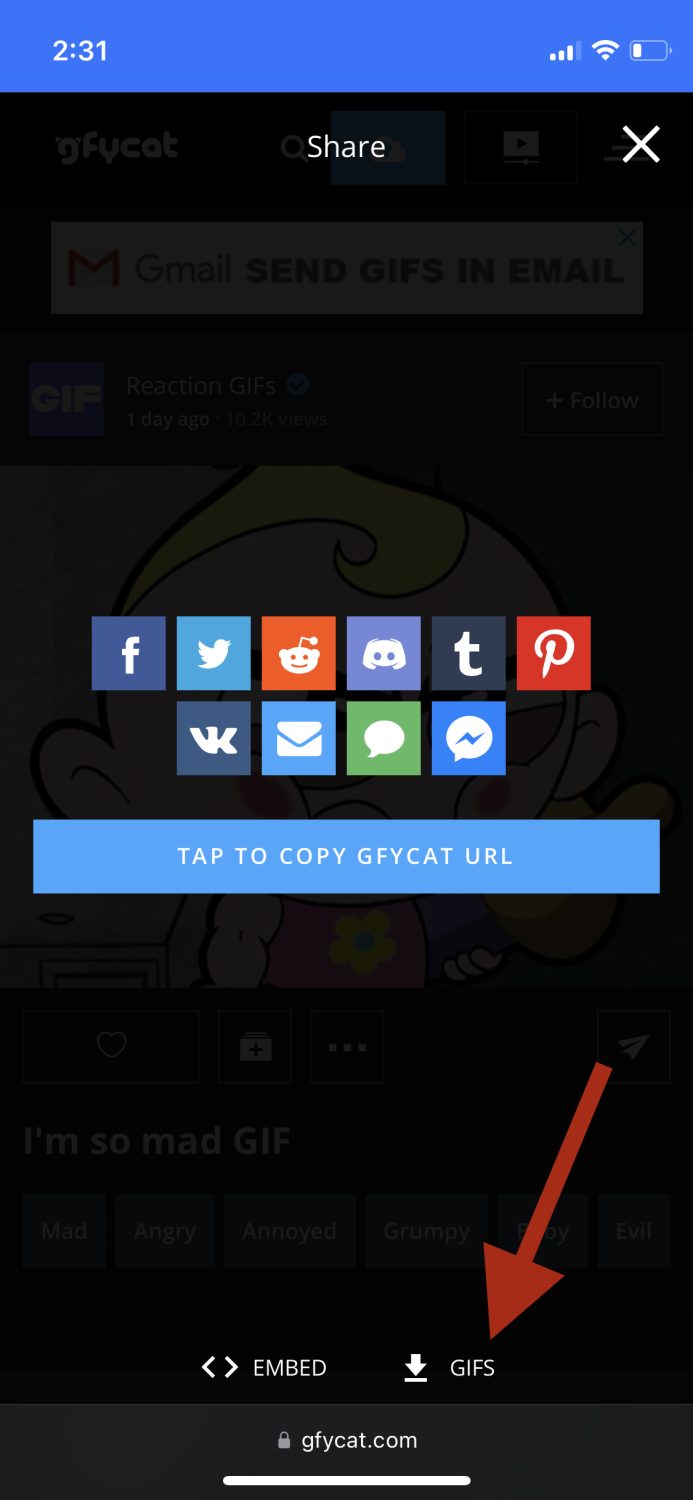
Стъпка 4: Решете кой размер искате да изтеглите и след това докоснете „Копиране“ до него.
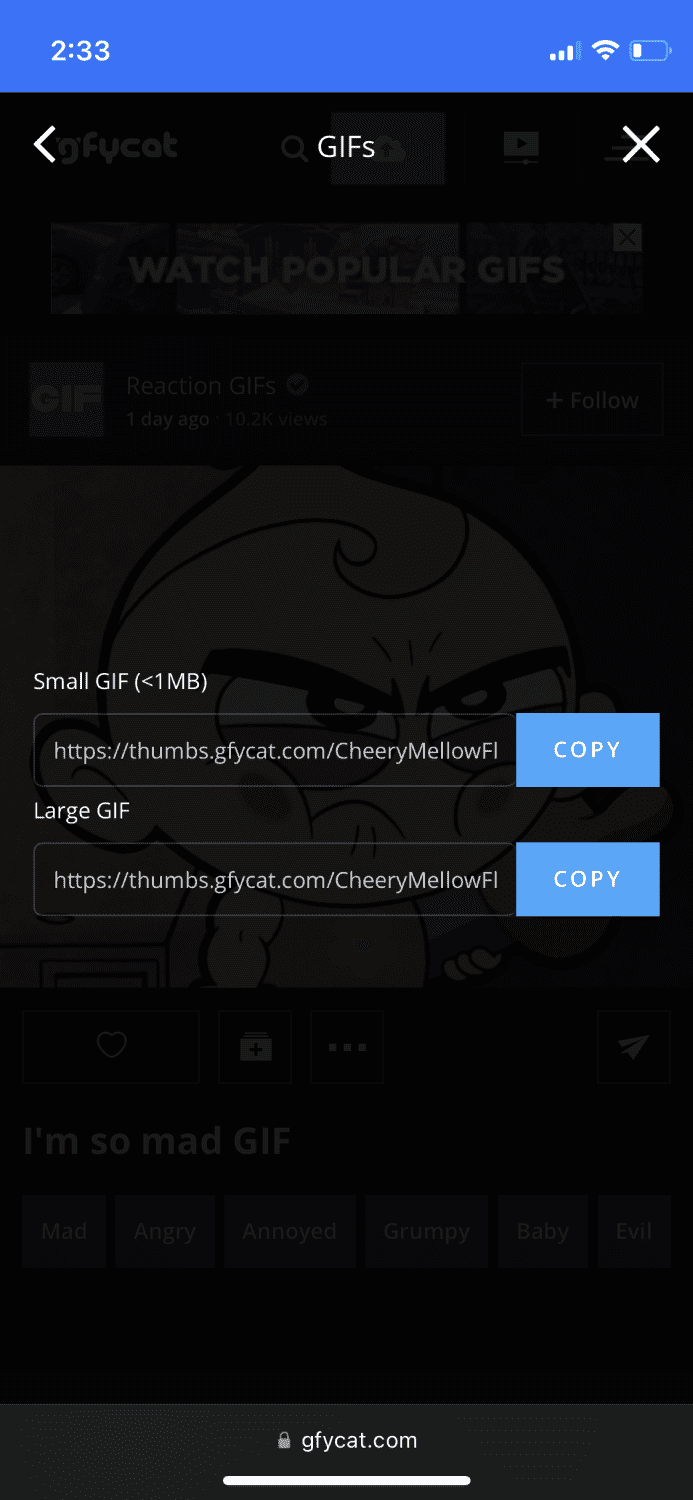
Стъпка 5: Отворете нов прозорец на вашия браузър и поставете връзката, която току-що сте копирали.
Стъпка 6: След като се зареди, натиснете и задръжте, докато се появят тези опции.
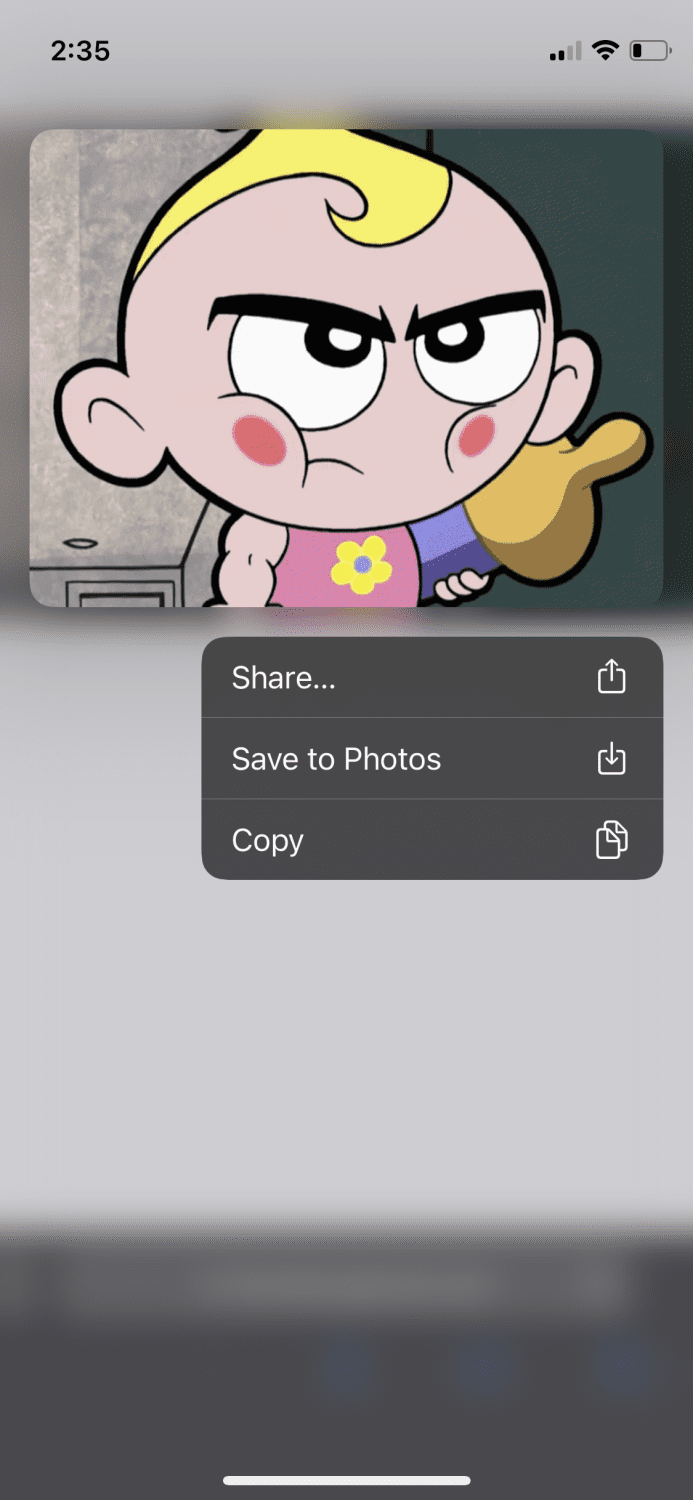
Докоснете „Запазване в снимки“ и така запазвате GIF файлове от Gfycat.
Заключителни думи
В тази ера на технологии и нови изобретения има причина да използвате GIF файлове в разговори. След като прочетете тази публикация, вие сте наясно как да запазвате GIF файлове на вашия iPhone, за да можете да добавите малко повече живот към вашите чатове.
Искате ли да създадете вашите GIF файлове? Вижте най-добрия софтуер за създаване на GIF файлове.
